Barra de status
| Setting | Description |
|---|---|
| Ferramenta selecionada > Prompt | Mostra o nome da ferramenta ou controle de visualização selecionado e (geralmente) um prompt para o passo seguinte no procedimento normal para utilizá-lo. |
| Centro de mensagens | Mostra as informações de mensagem do sistema. Clicar na porção Centro de mensagens da barra de status abre a janela Centro de mensagens. Esta janela contém um log de execução de mensagens de sistema e qualquer descrição adicional sobre a mensagem se aplicável. |
| Modo de snap |
Mostra o tipo de snap selecionado. Clicar no campo Modo de snap abre pop-up do grupo do ribbon Snaps.. O efeito é o mesmo que pressionar o botão Tentativa mantendo pressionada a tecla <Shift>. |
| Travas | Clicar com o botão esquerdo no ícone Bloqueios fornece acesso ao menu Bloqueios. (Não indica informações de status.) Clicar com o botão direito no ícone Bloqueios fornece acesso a um menu ativar ou desativar bloqueios. |
| Nível ativo | Mostra a configuração de nível ativo. Clicar no campo Nível ativo abre a caixa de diálogo Gerenciador de nível, que é utilizada para controlar a exibição de nível e a simbologia do nível para o arquivo DGN aberto e referências anexadas. |
| Conjunto de seleções | Se ativado, indica os elementos que estão selecionados e exibe o número de elementos selecionados.
Clicar na barra de status quando mostra o número de elementos selecionados abre um menu pop-up que contém os seguintes itens:
|
| Tarefas | (Oculto por padrão) Mostra o nome da tarefa atual. |
| Coordenadas de execução | (Oculto por padrão) Conforme você move o cursor, exibe as coordenadas de sua posição atual. Clique neste campo para abrir o menu pop-up de opções.
|
| Modo da fence | Se mostrado, indica o modo de fence do fence que foi colocado. Para colocar um fence, utilizar a ferramentaInserir fence. |
| Modo de trabalho DGN | Indica qual modo de trabalho está em vigor. No modo DWG ("DWG"), determinada funcionalidade é desativada por padrão para restringir a criação de somente informação que pode ser armazenada no formato DWG. |
| Indicador de mudanças do arquivo DGN | Se um "ícone de disquete" é exibido no canto inferior direito, ele indica que o arquivo DGN foi modificado durante a sessão atual. Se a preferência Salvar automaticamente as alterações do desenho está ativada, indica que há mudanças que não foram salvas. Se o disquete é vermelho e tem um "X" em cima, significa que o arquivo é somente leitura. |
| Status do Histórico do desenho |
O status do Histórico do desenho é indicado por um ícone na barra de status. Se o Histórico do desenho não é inicializado, o ícone está escurecido. Se o Histórico do desenho é inicializado mas há mudanças não confirmadas, um lápis é sobreposto sobre o rolo. Clicar este ícone abre um menu pop-up que contém os seguintes itens:
|
| Status do foco de entrada | Indica o local do foco. O MicroStation segue suas ações e tenta mover o foco de entrada para operações comuns. Por exemplo, quando você coloca uma linha o foco se move do início para a janela AccuDraw, então volta para o início.
|
| Mensagem RSS |
Indica (com o ícone RSS) que o RSS Reader tem informação atualizada Crítica que merece sua atenção. Você precisa selecionar pelo menos um feed de Anúncio na caixa de lista Feeds do Produto na caixa de diálogo Configurações de RSS e ativá-lo CriticalCrítico no caixa de lista Categorias. Clicar nesta área abre a caixa de diálogo RSS Reader. |
| WorkSet ativo | Indica se o WorkSet ativo está associado a um Projeto do ProjectWise. |
| Status dos direitos digitais | Indica se o arquivo é protegido e assinado digitalmente. |
| Status das arestas visíveis em cache | Indica a presença e o status de referências de aresta visível em cache.
Muitas vezes, as referências de aresta visível em cache levam muito tempo para processar. Nesses casos, uma barra de progresso indica o estado do processamento. |
| Menu do clique com o botão direito | Quando você clica com o botão direito na barra de status, um menu exibe todos os campos disponíveis que você pode mostrar ou ocultar na barra de status. Tarefas e Coordenadas em execução estão ocultas por padrão. |





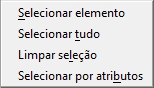
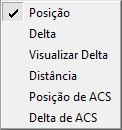




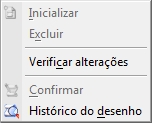
 na barra de status. Indica que você está no nível superior.
na barra de status. Indica que você está no nível superior.  na barra de status. Indica que a janela de configurações da ferramenta tem o foco.
na barra de status. Indica que a janela de configurações da ferramenta tem o foco.  É exibido na barra de status. Indica que a janela da linha de comando tem o foco.
É exibido na barra de status. Indica que a janela da linha de comando tem o foco.  É exibido na barra de status. Indica que a janela AccuDraw tem o foco.
É exibido na barra de status. Indica que a janela AccuDraw tem o foco.  É exibido na barra de status. Indica que outra janela ou caixa de diálogo tem o foco.
É exibido na barra de status. Indica que outra janela ou caixa de diálogo tem o foco. 

 - (Quando escurecido) Nenhuma referência de aresta visível em cache é exibida.
- (Quando escurecido) Nenhuma referência de aresta visível em cache é exibida.  - As referências de aresta visível em cache são exibidas mas não correspondem ao estado atual do desenho.
- As referências de aresta visível em cache são exibidas mas não correspondem ao estado atual do desenho. 